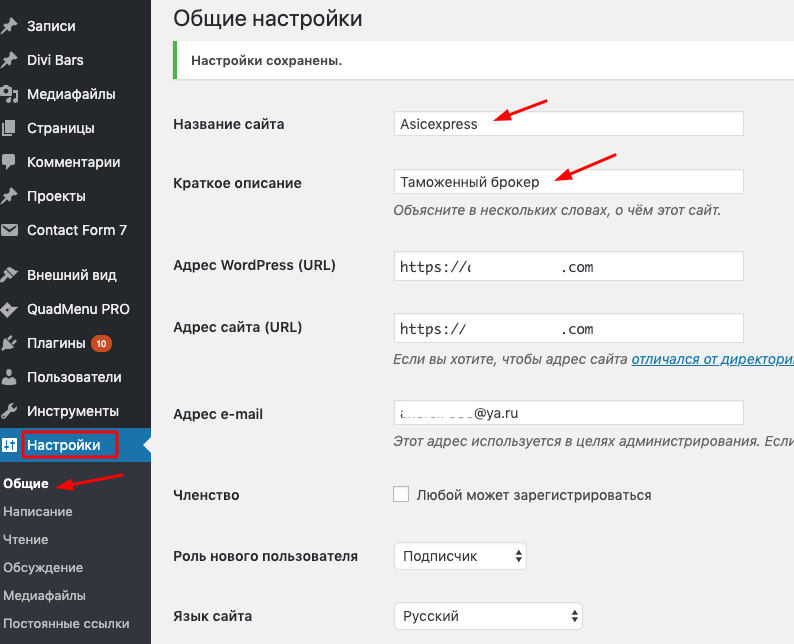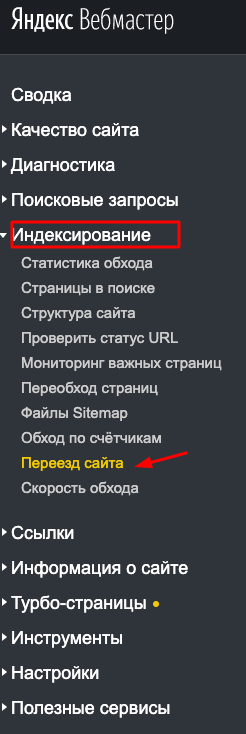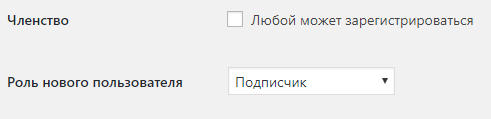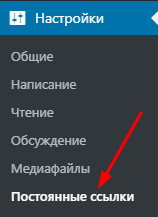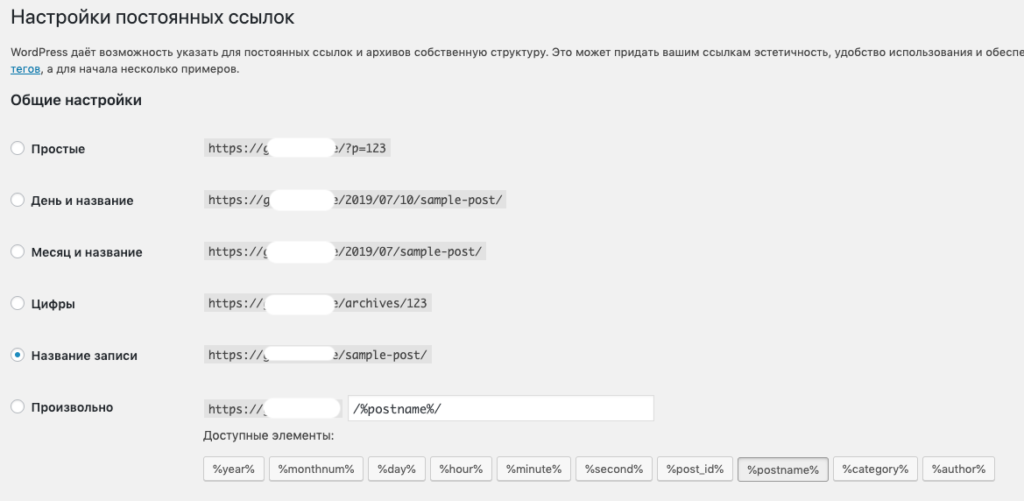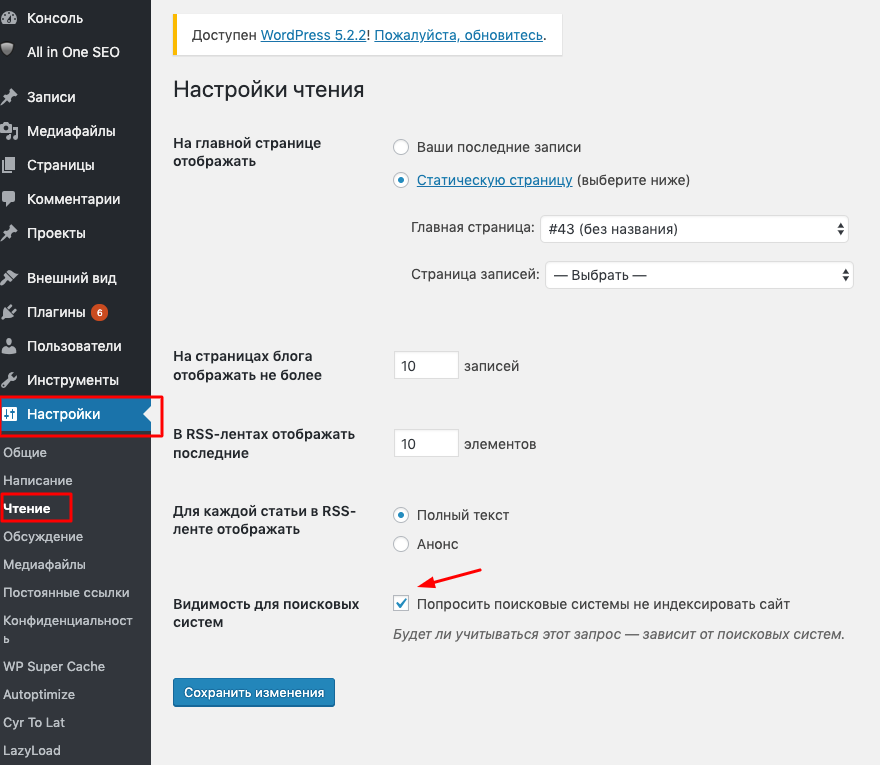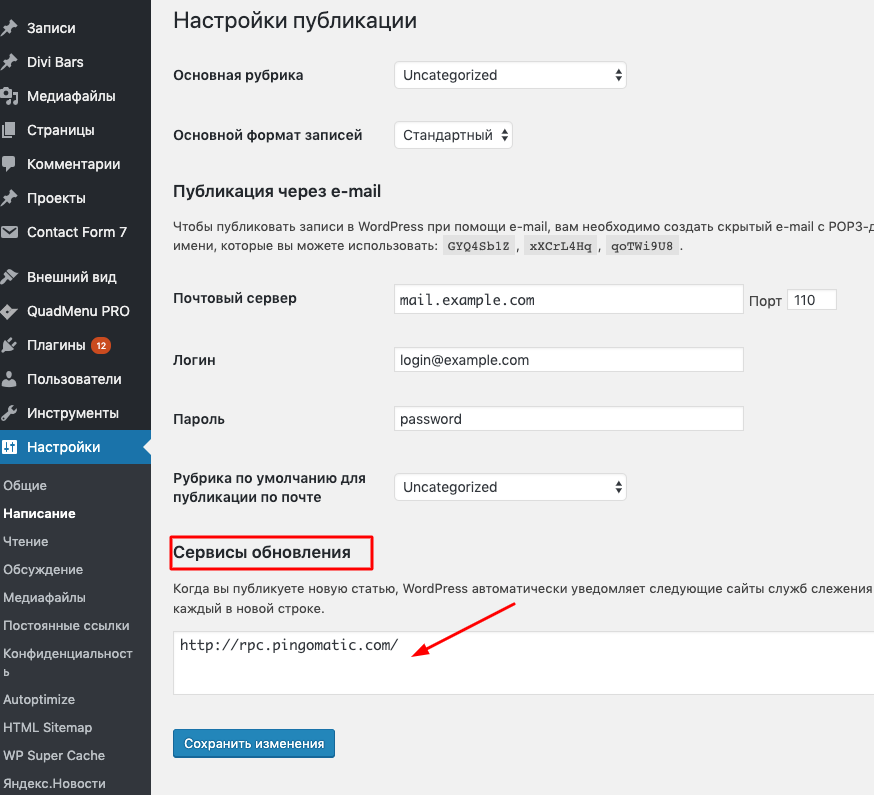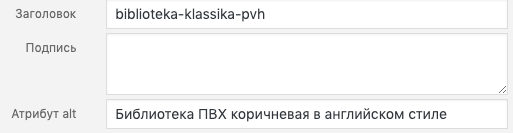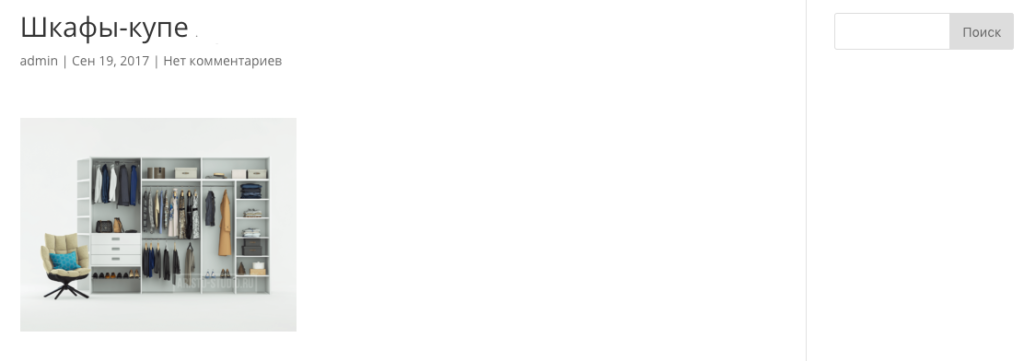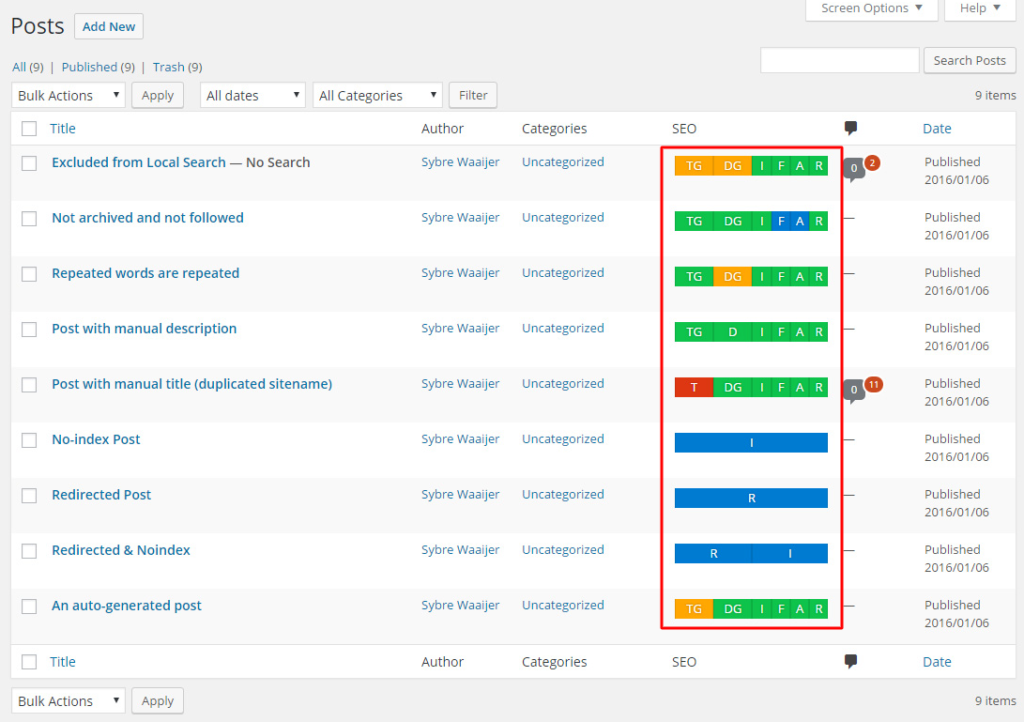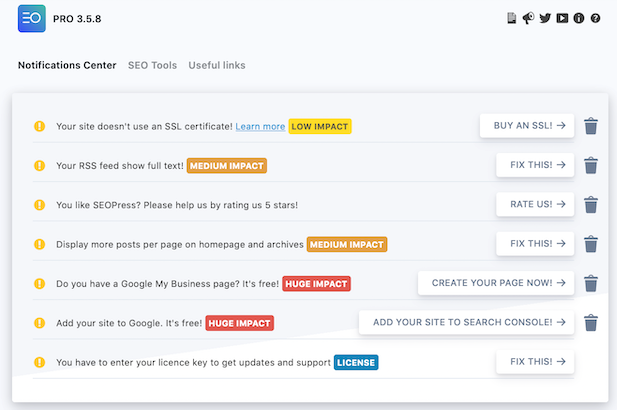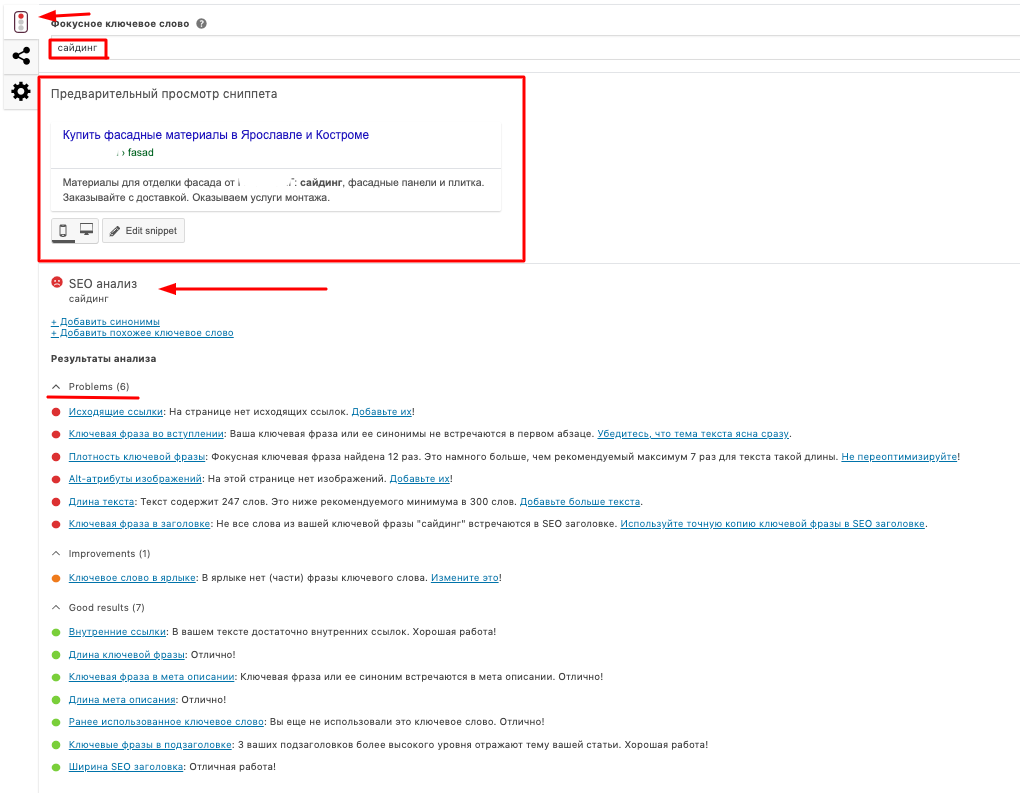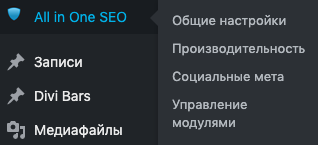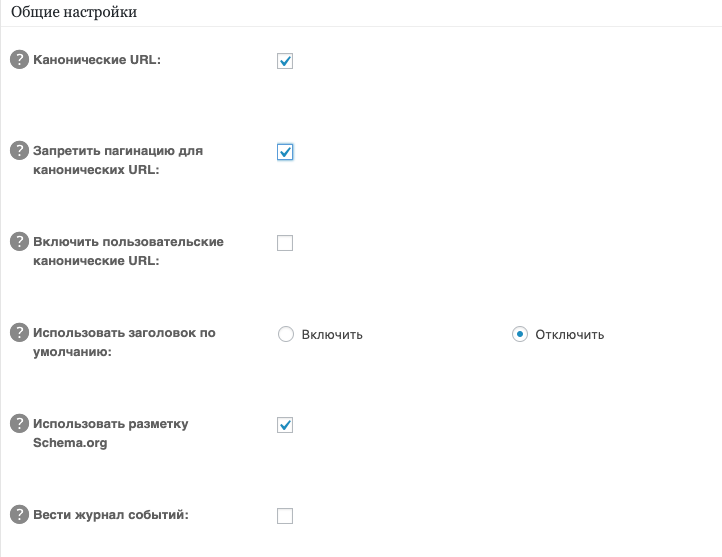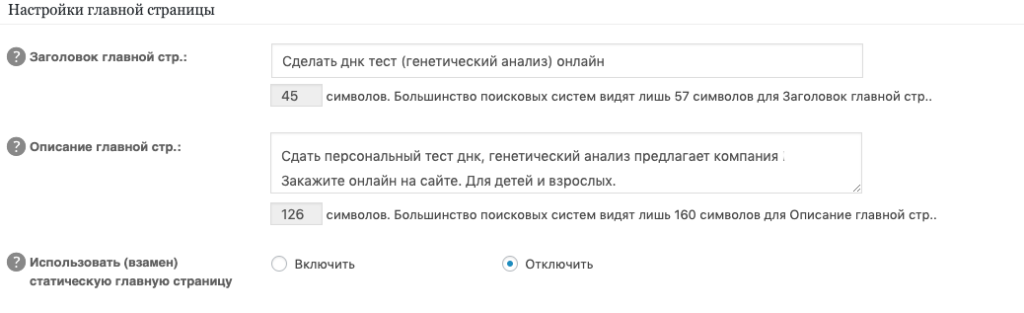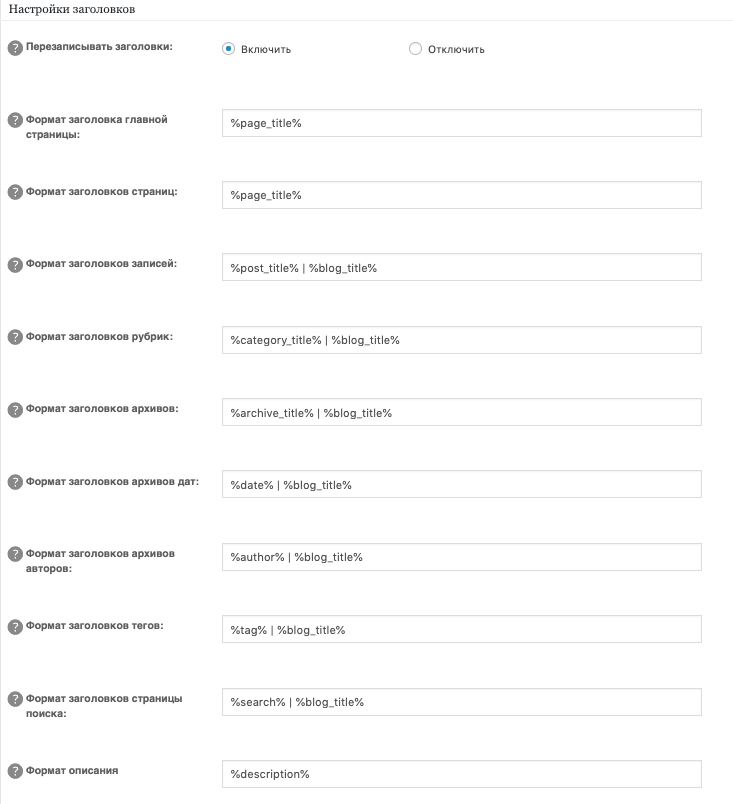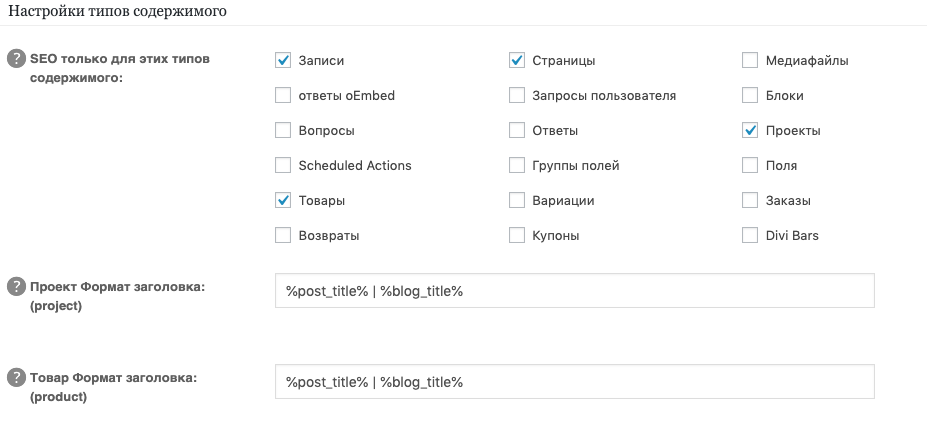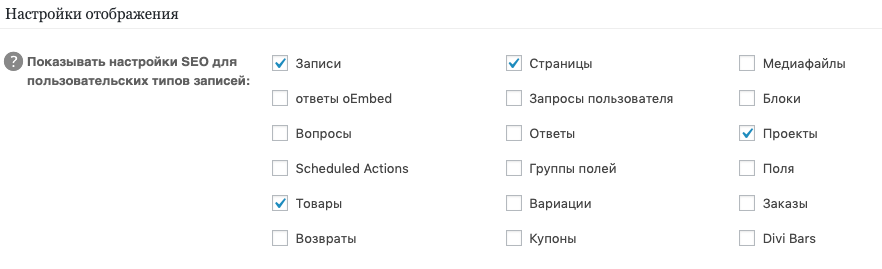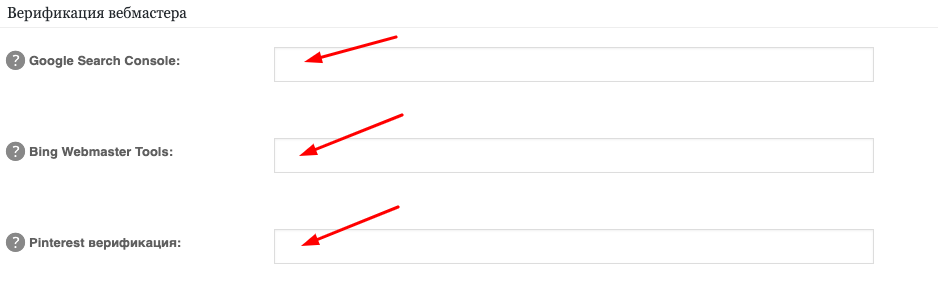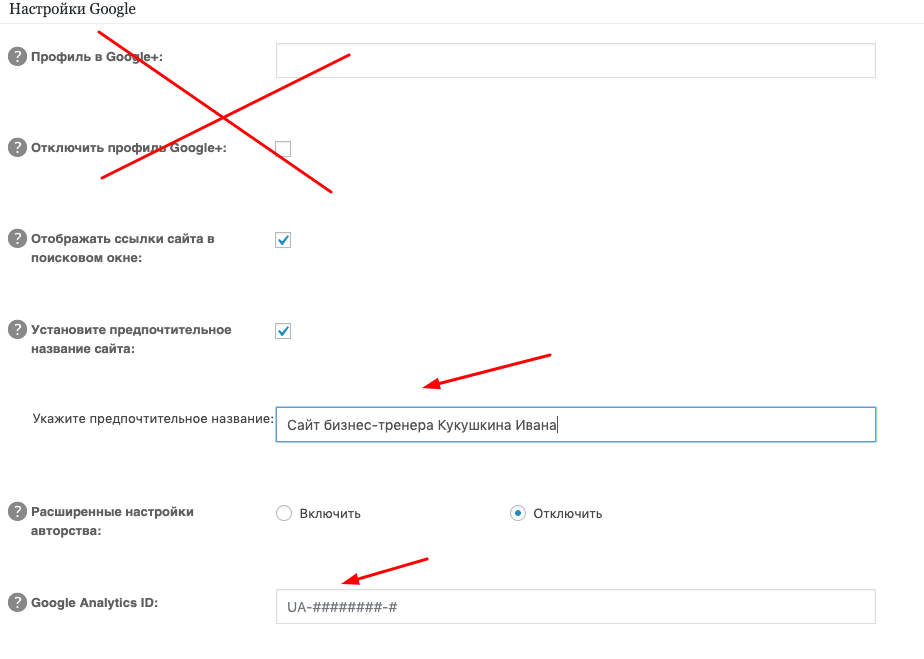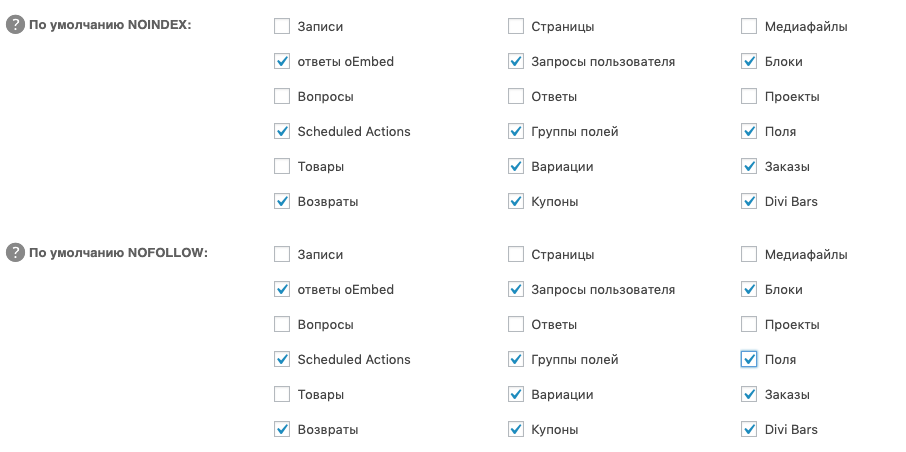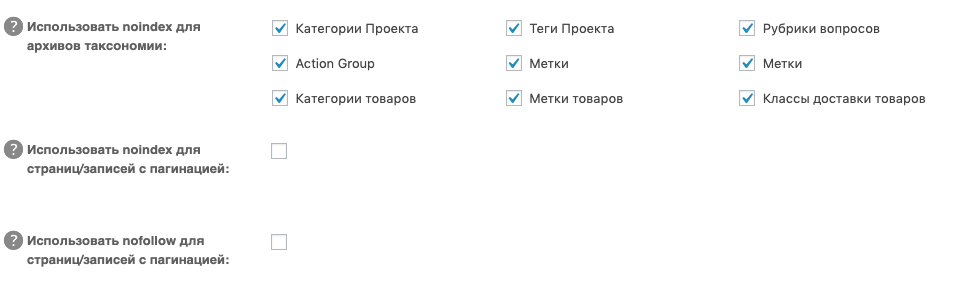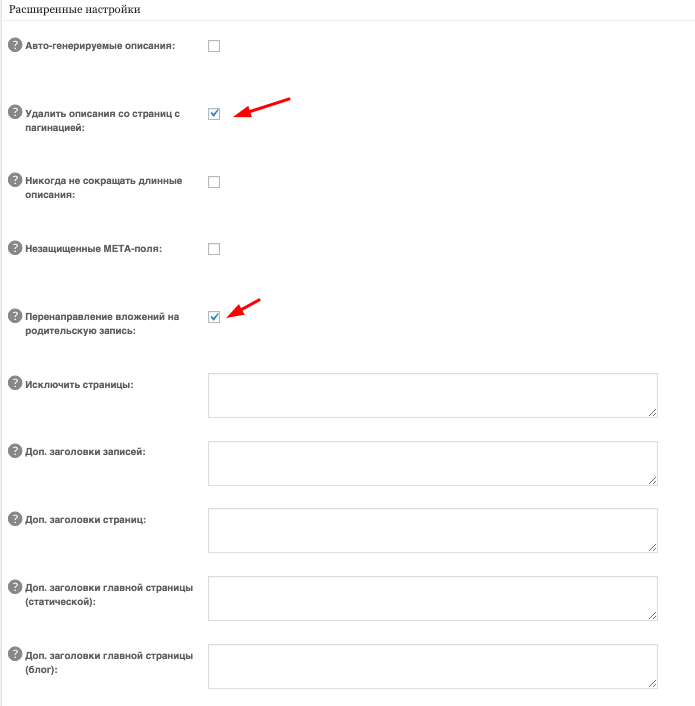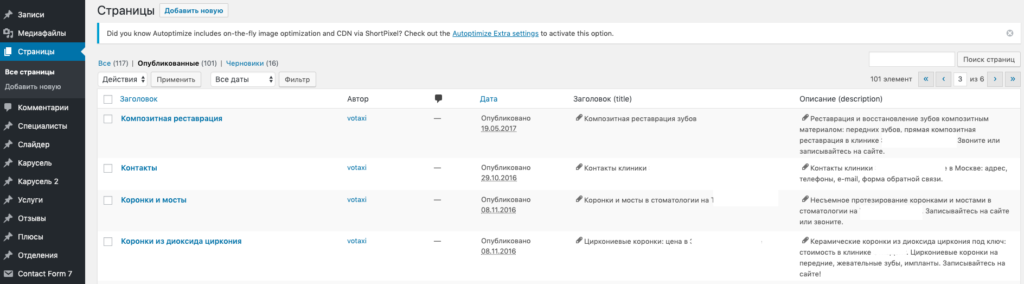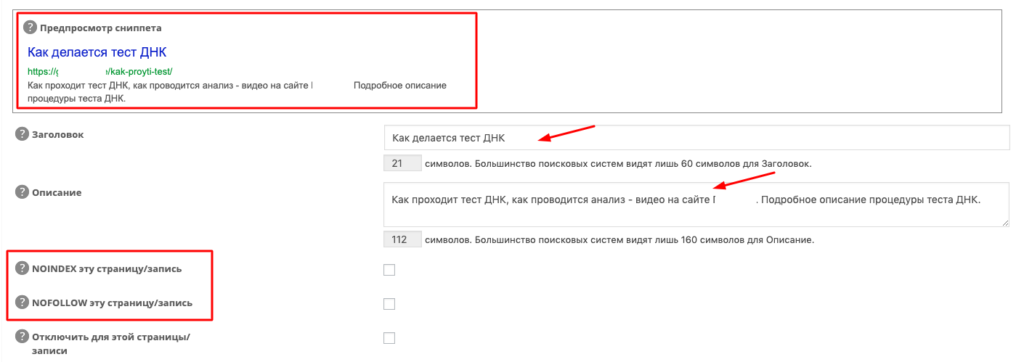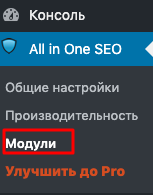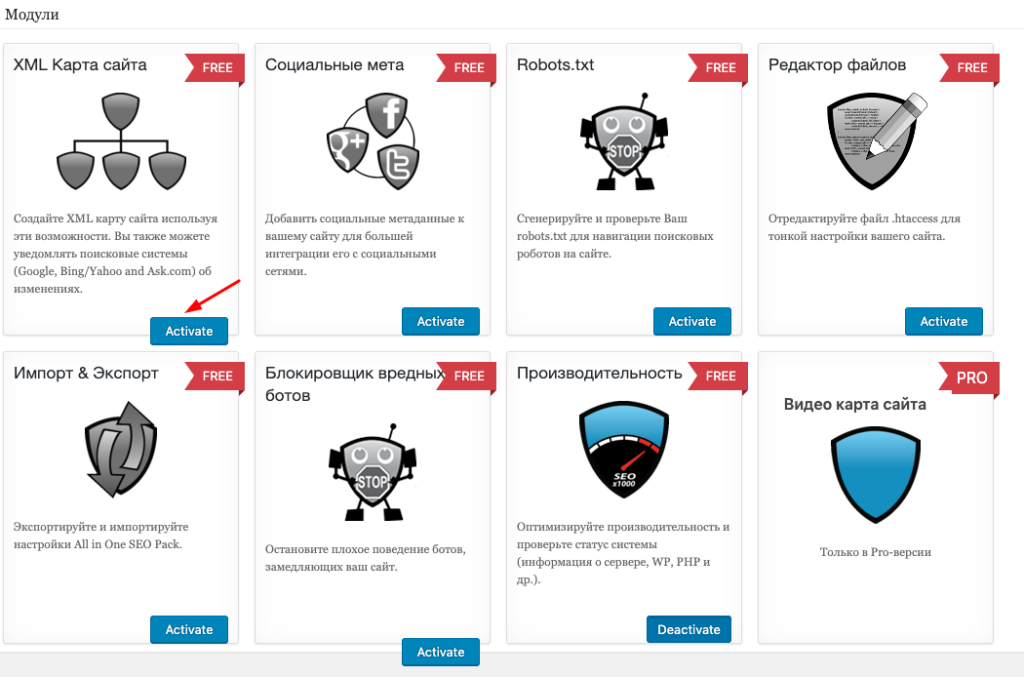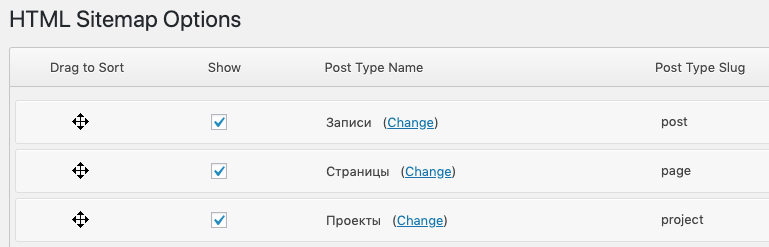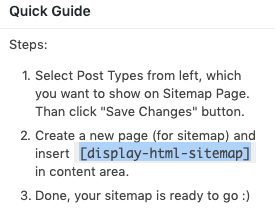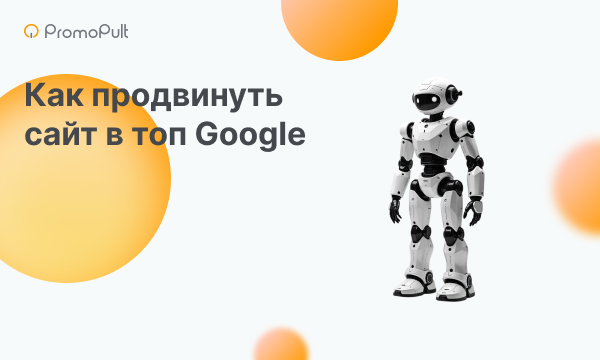SEO для сайта на WordPress: подробный гайд

Согласно исследованию Рейтинга Рунета, по итогам 2018 года WordPress удерживает первенство среди бесплатных CMS в России и странах СНГ. Если вы тоже отдали предпочтение этой системе управления, наш материал поможет оптимизировать сайт для продвижения в поисковых системах.
Файлы robots.txt и sitemap.xml
Лучшие SEO плагины для WordPress
Сравнительная таблица возможностей SEO-плагинов
Пошаговая настройка плагина All in One Seo Pack
Другие важные плагины для оптимизации сайта
Выбор SEO-friendly шаблона
Начнем с того, что исходный код WordPress не слишком подходит для SEO: отсутствие ЧПУ, дубли страниц, несколько заголовков h1 в бесплатных темах и другие «подарки». Большинство этих проблем можно решить установкой SEO-френдли шаблона (темы).
На какие опции нужно обратить внимание:
- автоматическое формирование ЧПУ,
- адаптивная верстка,
- наличие и возможность редактирования заголовков h1 — h6.
Если выбираете среди тем, описание которых не переведено на русский язык, ориентируйтесь на фразы «SEO friendly», «SEO optimized», «optimized for search engines». Чтобы сэкономить время, воспользуйтесь рейтингами оптимизированных тем для WordPress, которые легко найти в сети.
Базовые настройки сайта
Заполняем раздел «Настройки»
Во вкладке Общие настройки указываем: название сайта и его краткое описание, главное зеркало, административный e-mail, роль нового пользователя, настройки даты и времени.
С названием все более-менее понятно, при соответствующей настройке оно будет указываться в title везде или для отдельной группы страниц:
Краткое описание сайта лучше сформулировать с использованием наиболее частотных запросов в вашей тематике.
Настройка главного зеркала
Главное зеркало сайта — это его основной адрес, который участвует в поиске. С других адресов должны быть настроены 301 редиректы.
Читайте инструкцию по настройке 301 редиректов в блоге PromoPult.
Определитесь, как вы хотите видеть URL — с www или без, и укажите это написание в настройках:
Указывать адрес нового сайта с www или без www — вопрос вашего выбора, влияния на ранжирование это не имеет. Главное, чтобы все страницы были доступны строго по одному адресу: https://site.com/sale/ или https://www.site.com/sale/.
Адрес WordPress и адрес сайта будут различаться в случае, если WordPress установлен не в корневую папку. Тогда URL в поле «Адрес WordPress» может иметь такой вид: https://site.com/site.
Главное зеркало необходимо указать в Яндекс.Вебмастере. Новый сайт вы просто указываете с предпочтительным написанием. Изменить главное зеркало для существующего ресурса можно в разделе Индексирование — Переезд сайта:
В новой версии Google Search Console теперь невозможно указать главное зеркало.
Google будет определять его самостоятельно на основе:
- настроек rel=canonical,
- файла sitemap,
- настроек 301 редиректа,
- варианта AMP-страницы.
Общие рекомендации по настройке главного зеркала:
- установите SSL-сертификат (защищенный https протокол — один из факторов ранжирования);
- определитесь с написанием URL — с www или без;
- настройте 301 редиректы так, чтобы каждая страница была доступна только по одному адресу;
- добавьте ресурс в панели вебмастеров Яндекса и Google.
Также во вкладке «Общие настройки» укажите email, на который будут отправляться сообщения о событиях на сайте (например, новых комментариях или заявках). На этот же адрес придет сообщение о восстановлении пароля в административную панель.
Настройки языка сайта, часового пояса, формата времени и даты специальных пояснений не требуют.
Остановимся на полях «Членство» и «Роль нового пользователя»:
Разрешив регистрацию на сайте в пункте «Членство», вы можете выбрать роль вновь зарегистрированного пользователя. По умолчанию выбран «подписчик», есть также редактор, автор, участник, администратор и другие роли.
Формирование ЧПУ
Аббревиатура ЧПУ кроме «числового программного управления» на «сеошном» языке означает «человекопонятный URL». Это значит, что по адресу страницы можно примерно судить о ее содержании, например: https://sitemebeli.com/catalog/divany/detskie/divan_danya/.
По умолчанию WordPress формирует адреса вида:
https://site.com/?p=123. Такой URL неинформативен для пользователя и не приветствуется поисковиками.
Для настройки ЧПУ перейдите в раздел «Постоянные ссылки»:
Советуем выбрать из двух вариантов — «Название записи» или «Произвольно». Последний подходит для блогов, в нем есть возможность составить адрес из готовых элементов.
Обратите внимание, что при выборе варианта «Произвольно» URL-адреса будут кириллическими. Для того, чтобы они отображались латиницей, нужно использовать плагин Cyr-To-Lat.
Видимость для поисковых систем
Ответственные разработчики закрывают неготовый сайт от индексации, чтобы поисковики не ранжировали «сырой» контент. Ваша задача — проверить, открыт ли сайт для поисковых систем после того как его залили на рабочий домен. Сделать это можно в разделе консоли Настройки — Чтение:
Снять галочку в чекбоксе можно сразу после того, как сайт выложен в сеть. Тогда страницы быстрее попадут в индекс. Другой вариант — сделать базовые настройки внутренней оптимизации и только после этого открывать сайт поисковикам. Так есть шанс занять более высокие места в выдаче.
Настройка пингования (ping)
Эта функция нужна блогам и новостным сайтам, чтобы свежий контент быстрее индексировался поисковиками. В разделе консоли «Настройки → Написание» можно добавить сервисы обновления, по умолчанию добавлен Ping-o-Matic, можно добавить еще (списки пинг-сервисов легко гуглятся).
Файлы robots.txt и sitemap.xml
Сформировать файл robots.txt с набором правил для поискового краулера можно двумя способами:
- модулем SEO-плагина;
- вручную, затем загрузить в корневую папку сайта (потребуется доступ к хостингу или ftp).
Для тех, кому ближе второй вариант, предлагаем примерный код. Его можно взять за основу при формировании robots.txt для своего сайта. В нем указаны общие правила для роботов Яндекс и Google.
User-agent: *
Disallow: /wp-admin
Disallow: /wp-includes
Disallow: /wp-content/plugins
Disallow: /wp-content/cache
Disallow: /wp-content/themes
Disallow: /wp-comments
Disallow: /xmlrpc.php
Disallow: /trackback
Disallow: */trackback
Disallow: */*/trackback
Disallow: */*/feed/*/
Disallow: */feed
Disallow: /*?*
Disallow: /tag
Disallow: */comments
Disallow: *utm*=
Disallow: *openstat=
Sitemap: http://mysite.com/sitemap.xmlПолная информация о директивах файла robots.txt от Яндекса — здесь.
В марте 2018 года Яндекс отменил директиву Host, поэтому сейчас ее прописывать не нужно. А вот ссылку на XML карту сайта обязательно укажите в конце файла. Адрес может отличаться от приведенного в примере, например, выглядеть вот так: mysite.com/sitemap_index.xml.
Сформировать xml карту сайта можно при помощи:
- онлайн-генератора;
- специальных программ;
- модуля SEO-плагина;
- плагина Google XML Sitemaps.
Если плагин формирует несколько файлов sitemap, нужно указать все адреса в соответствующей директиве:
Мы писали подробно про файл sitemap.xml, его значение и способы формирования.
Оптимизация изображений
Этот пункт часто оставляют до лучших времен, а зря. Оптимизированные изображения не станут тормозить скорость загрузки сайта (один из важнейших на сегодня факторов ранжирования) и позволят участвовать в поиске по картинкам.
Что нужно для этого сделать?
- Загружать картинки размером не боллее 800 пикселей в высоту и не более 1024 пикселей в ширину, размером не более 100 килобайт.
- Использовать сжатие изображений без потери качества. Это позволяют сделать программы, сервисы, приложения (TinyPNG, Compressor, ImageOptim), а также плагины для WordPress (WP Smush, Imagify).
- Называть изображения в соответствии с их содержанием, например: orhidei-v-gorshkah.jpg.
- Заполнять поля для атрибутов title и alt. Первое должно содержать название картинки, второе — краткое описание того, что на ней изображено. Спамить ключевыми словами в title и alt не стоит, но употребить подходящие по смыслу можно — это поможет поисковым системам ранжировать визуальный контент с вашего сайте в поиске по картинкам.
Не следует создавать «мусорные» страницы с картинками в индексе. Например, такие:
Есть проблема с тем, что WordPress создает страницу для каждого прикрепленного к посту изображения с адресом: site.com/1/ или site.com/?attachment_id=1. Нужно «склеить» такие страницы при помощи 301 редиректа с основными. Этот функционал есть в популярных SEO-плагинах — Yoast SEO и All in One SEO Pack, также есть отдельный плагин Attachment Pages Redirect.
О способах оптимизации изображений мы уже писали.
Лучшие SEO плагины для WordPress
Специализированные плагины для SEO — своего рода комбайны, с помощью которых можно выполнить основные пункты чек-листа по внутренней оптимизации сайта. Рассмотрим функционал самых популярных SEO плагинов для WordPress на русском языке, за исключением SEO Press, который на июль 2019 года не русифицирован.
The SEO Framework
- Простая установка и настройка, подходит для новичков.
- Наглядная цветовая градация качества оптимизации для каждой страницы:
- Возможность заполнения метатегов title и description для следующих типов страниц: главная, внутренние страницы, прикрепленные файлы, категории, теги, архивы.
- Формирование XML карты сайта.
- Настройка микроразметки Schema.org, Open Graph и Twitter Cards.
- Возможность использования атрибута rel="canonical", тегов noindex, nofollow и других для разных типов страниц.
SEO Press
- Простая настройка, наглядный интерфейс, подходит для неопытных оптимизаторов.
- Есть дашборд уведомлением о проблемах оптимизации сайта и ссылками на способы решения:
- Формирование метатегов title и description по шаблону.
- Настройка XML и HTML карты сайта, возможность добавить отдельную XML карту для изображений.
- Возможность настройки 301 редиректа с одной страницы на другую в административной панели.
- Настройка микроразметки Schema.org, Open Graph, Twitter Cards. В разделе Knowledge Graph есть возможность заполнить информацию об организации для расширенной карточки рядом с поисковой выдачей Google.
- Интеграция с Google Analytics.
- Возможность ограничения редактирования метаданных для разных групп пользователей.
- Возможность импорта настроек из плагина Yoast SEO.
Yoast SEO
Самый скачиваемый плагин на сегодняшний день. Обладает всем стандартным SEO-функционалом, кроме генерации HTML карты сайта, и имеет выгодные преимущества:
- Групповой редактор, удобный для массовых изменений метаданных.
- Импорт и экспорт настроек плагина.
- Возможность редактирования файлов robots.txt и .htaccess из административной панели.
- Оценка читабельности контента (цветовой индикатор и рекомендации по оптимизации).
- Возможность задать фокусное ключевое слово и проанализировать метаданные на релевантность.
- Удобный редактор метаданных с предпросмотром сниппета и наглядной оценкой оптимизации:
- Настройка «хлебных крошек».
- Возможность настроить уникальные метаданные не только для страниц и записей, но и для рубрик. Это потенциально увеличивает число посадочных страниц на сайте, а значит количество релевантного трафика из поисковых систем.
All in One Seo Pack
По функционалу практически полностью повторяет предыдущий плагин и удерживает второе место по количеству установок.
Существенные отличия от Yoast SEO:
- Не поддерживает генерацию навигационной цепочки («хлебных крошек»).
- Нет оценки читабельности контента.
- Менее наглядный анализ оптимизации сниппета.
- Поддерживает Google AMP — большой плюс с введением Mobile First от Google.
Разберем пошаговую настройку плагина чуть ниже.
Сравнительная таблица возможностей SEO-плагинов
| Плагин/Опция | SEO Framework | SEO Press | Yoast SEO | All in One Seo |
|---|---|---|---|---|
| Title и description для всех типов страниц | да | да | да | да |
| Метатеги по шаблону | да | да | да | да |
| Создание robots.txt | нет | нет | да | да |
| Редактирование .htaccess | нет | нет | да | да |
| XML карта сайта | да | да | да | да |
| HTML карта сайта | нет | да | нет | нет |
| Микроразметка | да | да | да | да |
| Канонические URL | да | да | да | да |
| Наглядная оценка оптимизации страницы | да | нет | да | нет |
| Теги noindex, nofollow и другие | да | да | да | да |
| Интеграция с Google Analytics | нет | да | да | да |
| Редирект 301 | да | да | да | да |
Пошаговая настройка плагина All in One Seo Pack
1. Установка плагина. Устанавливаем в раздел «Плагины» и нажимаем кнопку «Активировать». После этого All in One доступен для настройки в боковом меню консоли.
2. Общие настройки.
- В первом блоке Раздела «Общие настройки» ставим галочки в чекбоксах: канонические URL (у основных страниц автоматически прописывается атрибут rel="canonical"), запретить пагинацию для канонических URL (чтобы избежать дублей метатегов). Включить пользовательские канонические URL — опция по желанию, может быть полезна для опытных оптимизаторов, которые настроят атрибуты canonical для нужных страниц, новичкам активировать опцию не имеет смысла. Отключаем заголовок по умолчанию, чтобы прописывать title самостоятельно. Активируем разметку Schema.org. Опция «Вести журнал событий» означает запись логов в административной панели сайта. Если эта информация важна для вас и вы сможете ее анализировать — активируйте функцию.
Вот как выглядит первый блок общих настроек:
- Переходим к блоку настроек главной страницы. Здесь прописываем title и description в соответствующих полях и отключаем функцию использования статической страницы:
- В настройках заголовков оставляем включенной опцию «Перезаписывать заголовки», чтобы заменить шаблонные заголовки кастомными. Далее прописываем формат заголовков для разного типа страниц. Советуем использовать формат %page_title% для главной и внутренних страниц: название сайта не будет прибавляться к title страницы, и это позволит соблюсти рекомендации поисковиков по количеству символов (до 70-ти). Формат остальных типов страниц ставьте на ваше усмотрение:
Обратите внимание на последние два пункта в этом разделе и пропишите текст на русском языке для страницы 404 и формата для навигации (в последних версиях плагина текст для 404 уже на русском):
- Настройки типов содержимого. Этот блок дает возможность оптимизировать разные типы контента на сайте. Отмечайте те, которые важны вам. Обязательные — страницы и записи:
Если на сайте используются проекты и продукты, в этом же блоке можно задать для них форматы заголовков.
- Настройки отображения заполняем по аналогии с предыдущим блоком:
- В блоке «Верификация вебмастера» можно синхронизировать плагин с Google Search Console, Bing и Pinterest (нужно ввести проверочные коды от кабинетов вебмастеров в соответствующие поля):
- В блоке настроек Google есть устаревшие функции синхронизации с Google+ и нужные опции отображения быстрых ссылок сайта, установки предпочтительного названия (это поможет в ранжировании по брендовым запросам), интеграции с Google Analytics. Расширенные настройки авторства также неактуальны в связи с закрытием Google+.
- Настройки noindex и nofollow. В этом блоке есть возможность запретить роботам переходить на определенные группы страниц и индексировать их. У каждого оптимизатора свое мнение на этот счет. Стоит подумать, на какие типы страниц вы не хотите расходовать краулинговый бюджет и активировать, например, такие чекбоксы:
- Расширенные настройки предоставляют оптимизатору возможность более тонко использовать возможности плагина. Полезными будут следующие опции: удаление описаний со страниц с пагинацией (для исключения дублей контента) и перенаправление вложений на родительскую запись (здесь речь как раз про страницы, которые содержат только картинки).
Исключение страниц понадобится при конфликте All in One SEO с плагинами с аналогичным функционалом.
- Настройки ключей — самый простой блок. Поскольку поисковики давно не учитывают keywords, отключаем их:
3. Внедрение метатегов title и description.
Изменить заголовок и описание страниц позволяет групповой редактор, в нем же можно быстро выявить страницы без метаописаний:
В режиме редактирования тоже можно задать уникальные метатеги для каждой страницы. Автоматический счетчик символов предупредит о превышении допустимой цифры (60 в title и 160 в description). Есть предпросмотр сниппета и возможность поставить теги noindex и/или nofollow для конкретной страницы.
4. Полезные модули.
В разделе Модули настроек плагина можно активировать модули, которые помогут в оптимизации сайта.
Советуем использовать:
- XML карту сайта: для создания динамической карты сайта. Не нужно использовать программы или генераторы, загружать файл на хостинг или через ftp — все можно сделать при помощи модуля.
- Социальные мета: простая настройка отображения информации с сайта в соцсетях. Нужно заполнить отдельные настройки для Facebook и Twitter.
О важности разметки OpenGraph и способах ее настройки мы уже писали.
- robots.txt: можно воспользоваться конструктором и сформировать файл при помощи модуля, не связываясь с ftp и хостингом.
- Редактор файлов: дает возможность редактировать файл .htaccess (например, настраивать 301 редиректы) из административной панели.
- Производительность: этот модуль связан с работой хостинга. Чтобы редактировать его настройки, нужно обладать знаниями системного администратора.
Другие важные плагины для оптимизации сайта
Ниже приведем обзор популярных плагинов для сайтов на WordPress, которые увеличат скорость загрузки, оптимизируют работу ресурса, упростят индексирование его содержимого поисковиками, позволят развернуть интернет-магазин.
- Плагины кеширования W3 Total Cache и WP Super Cache увеличат скорость загрузки, производительность ресурса и снизят нагрузку на сервер. Использование кэшированных (то есть недавно использованных) данных позволит также показать пользователям контент при сбоях в работе сайта. Выбор между двумя популярными плагинами зависит от бюджета и типа ресурса. Небольшому сайту вполне хватит функционала бесплатного WP Super Cache. W3 Total Cache понадобится для ресурсов со сложной структурой, электронной коммерцией и мультиязычных сайтов. В этих случаях рекомендуем использовать платную версию Pro или премиальные решения (они обойдутся в 2 — 3 раза дороже).
- Плагины для увеличения скорости загрузки сайта WP Optimize и Autoptimize. Работа WP Optimize направлена на очистку базы данных, есть функция сжатия изображений. Плагин Autoptimize оптимизирует HTML и CSS код сайта, скрипты JavaScript.
- Плагин AMP увеличит скорость загрузки сайта на мобильных устройствах.
- Бесплатный плагин WP Smush сжимает изображения на сайте без потери качества, поддерживает асинхронную загрузку картинок, позволяет массово оптимизировать до 50-ти изображений в один клик. Можно работать с форматами PNG, JPEG и GIF.
- Плагин Schema поможет в несколько кликов внедрить на сайт микроразметку, что положительно повлияет на кликабельность сниппета в поисковой выдаче.
- Плагин Display HTML Sitemap сгенерирует HTML-карту сайта. Включать или исключать группы контента в карту можно на странице настроек плагина:
Для того, чтобы отобразить HTML-карту на сайте, нужно создать для нее отдельную страницу и разместить [display-html-sitemap] в поле для контента:
- Плагин Aksimet защитит ваш ресурс от спама. Он автоматически выявляет комментарии, похожие на спамные, одобрить или удалить их можно в административной панели.
- Плагин Pretty Links нужен тем, кто использует на своем ресурсе партнерские ссылки. Можно закрыть их все тегом nofollow, есть функционал отслеживания количества пользователей, которые фактически перешли по этим ссылкам.
- Плагин WooCommerce — бесплатное решение для интернет-магазинов на WordPress. Содержит весь необходимый функционал: карточки товаров, корзину, возможность онлайн-оплаты.
Осилили наш гайд? Внедряйте, и поисковики ответят вам взаимностью.
Полный автопилот с указанием домена и бюджета или тонкая ручная настройка:
Запустить рекламу в PromoPult